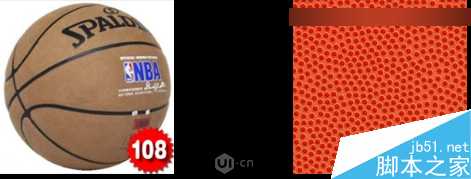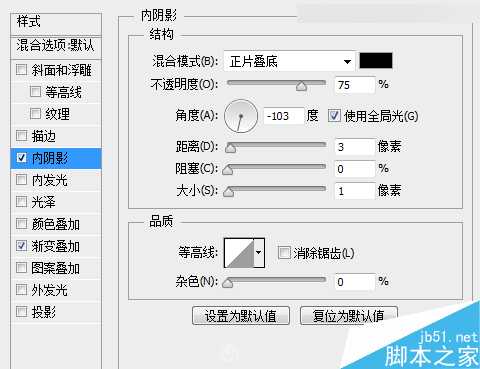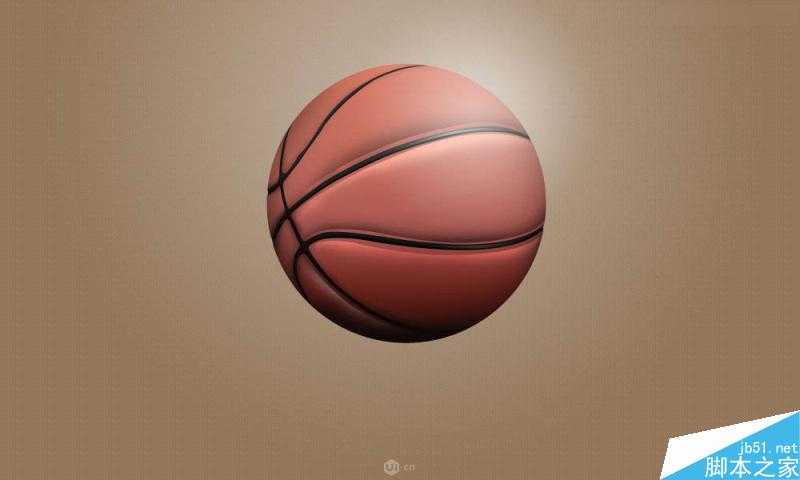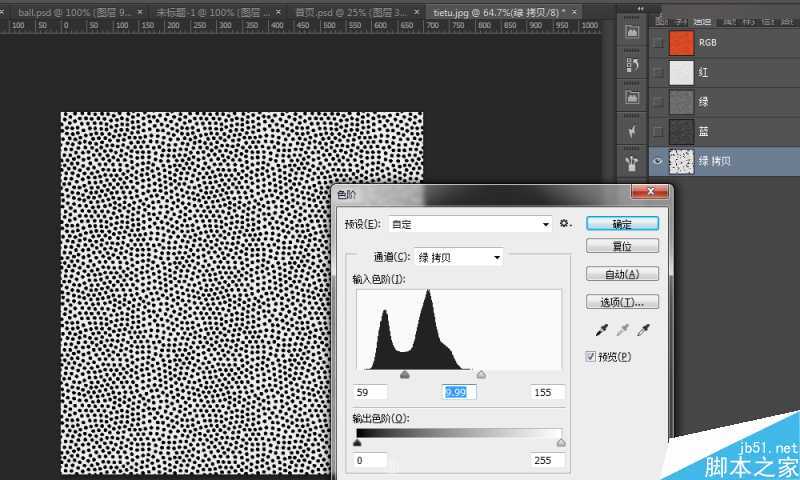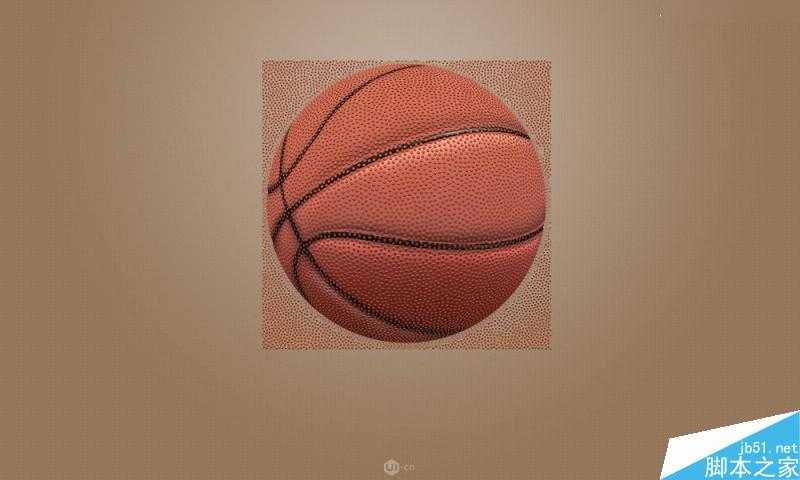这篇教程是向的朋友介绍Photoshop绘制超逼真的立体篮球效果图方法,篮球的效果绘制的非常逼真,教程也非常的详细,推荐到,喜欢的朋友快快来学习吧。
最终效果:
一、准备好素材
在百度搜一张篮球的图片,用于轮廓线的绘制,另外再百度搜张篮球的皮质图片用于贴图
二、以下是绘制过程:
新建一个形状圆,上下渐变为: #43140e #6f261f #ac5951 #d77963
用百度搜来篮球图片沟出其轮廓线,注意轮廓线的平滑度,尽量少一些节点沟出轮廓
给轮廓线添加样式如图
通过钢笔工具描出底部的反光部的轮廓,填充为#fff,然后通过蒙板擦除留下从边缘到无的一渐变;
如同上一步骤;
如同上一步骤;
阴影部分则为黑色填充,然后通过创建蒙板,擦除从边缘到无的一个渐变;
为整个球的图层新建一个文件夹,然后crtl+点击图层的路径,生成选区,然后为刚刚新建的组创建蒙板如图层组“组3”,目的是为了所有绘制的层图都会被遮罩在这个选区里,而不会溢出
用渐变工具,选择径向渐变,拉一个从白色到不透明度为0%的渐变,得到一白色的类似发光体的图层
放入球体文件夹中,且为球体的的右上方,然后以该发光图层新建一个组,
该组的混合模式为颜色减淡;
接下来就是制作球的材质了,百度搜索的材质图片,通道→拷贝绿通道→色阶,扣出透明的小点点,这步应该很简单吧
把小点点,通过滤镜→扭曲→球面化100%
得到一个曲面的图层
球面的颗粒由于受光面不同,所以上半部分与下半部分,分别用了两个图层,
改变图层的投影方向上半部分为向下为黑色的阴影
下半部分为向上白色的高光
为了投影部分更逼真,需要使用多个图层来叠加完成,通过对三个图层不同程度的模糊得到过度自然的投影。
最后再帖上logo,完成
教程结束,以上就是Photoshop绘制超逼真的立体篮球效果图方法介绍,操作很简单的,大家学会了吗?希望能对大家有所帮助!
Photoshop,立体篮球
稳了!魔兽国服回归的3条重磅消息!官宣时间再确认!
昨天有一位朋友在大神群里分享,自己亚服账号被封号之后居然弹出了国服的封号信息对话框。
这里面让他访问的是一个国服的战网网址,com.cn和后面的zh都非常明白地表明这就是国服战网。
而他在复制这个网址并且进行登录之后,确实是网易的网址,也就是我们熟悉的停服之后国服发布的暴雪游戏产品运营到期开放退款的说明。这是一件比较奇怪的事情,因为以前都没有出现这样的情况,现在突然提示跳转到国服战网的网址,是不是说明了简体中文客户端已经开始进行更新了呢?
更新动态
- 凤飞飞《我们的主题曲》飞跃制作[正版原抓WAV+CUE]
- 刘嘉亮《亮情歌2》[WAV+CUE][1G]
- 红馆40·谭咏麟《歌者恋歌浓情30年演唱会》3CD[低速原抓WAV+CUE][1.8G]
- 刘纬武《睡眠宝宝竖琴童谣 吉卜力工作室 白噪音安抚》[320K/MP3][193.25MB]
- 【轻音乐】曼托凡尼乐团《精选辑》2CD.1998[FLAC+CUE整轨]
- 邝美云《心中有爱》1989年香港DMIJP版1MTO东芝首版[WAV+CUE]
- 群星《情叹-发烧女声DSD》天籁女声发烧碟[WAV+CUE]
- 刘纬武《睡眠宝宝竖琴童谣 吉卜力工作室 白噪音安抚》[FLAC/分轨][748.03MB]
- 理想混蛋《Origin Sessions》[320K/MP3][37.47MB]
- 公馆青少年《我其实一点都不酷》[320K/MP3][78.78MB]
- 群星《情叹-发烧男声DSD》最值得珍藏的完美男声[WAV+CUE]
- 群星《国韵飘香·贵妃醉酒HQCD黑胶王》2CD[WAV]
- 卫兰《DAUGHTER》【低速原抓WAV+CUE】
- 公馆青少年《我其实一点都不酷》[FLAC/分轨][398.22MB]
- ZWEI《迟暮的花 (Explicit)》[320K/MP3][57.16MB]